द्वारामिशेल हनीएगरशून्य टिप्पणियांआखरी अपडेट 14 नवंबर 2022
डिफ़ॉल्ट ब्राउज़र सेट रखना सुविधाजनक हो सकता है। हम सभी के पास अपना पसंदीदा ब्राउज़र होता है, इसलिए जब भी हम ऑनलाइन कुछ भी करना चाहते हैं या वर्ड या आउटलुक जैसे किसी अन्य प्रोग्राम में किसी प्रकार के लिंक पर क्लिक करना चाहते हैं तो ब्राउज़र को लोड करने के लिए सेट करना समझ में आता है।
Mac पर डिफ़ॉल्ट ब्राउज़र Safari है। इसलिए यदि आप एक अलग ब्राउज़र चाहते हैं, तो आपको इसे डिफ़ॉल्ट के रूप में सेट करना होगा। डिफ़ॉल्ट ब्राउज़र सेट करने के कुछ तरीके जानने के लिए आगे पढ़ें।
सिस्टम प्राथमिकता का उपयोग करना
डिफ़ॉल्ट ब्राउज़र सेट करने का सबसे सीधा तरीका सिस्टम प्राथमिकता मेनू से गुजरना है। बस:
- स्क्रीन के ऊपर बाईं ओर Apple आइकन चुनें।
- सिस्टम प्राथमिकताएँ चुनें.
- जनरल पर क्लिक करें.
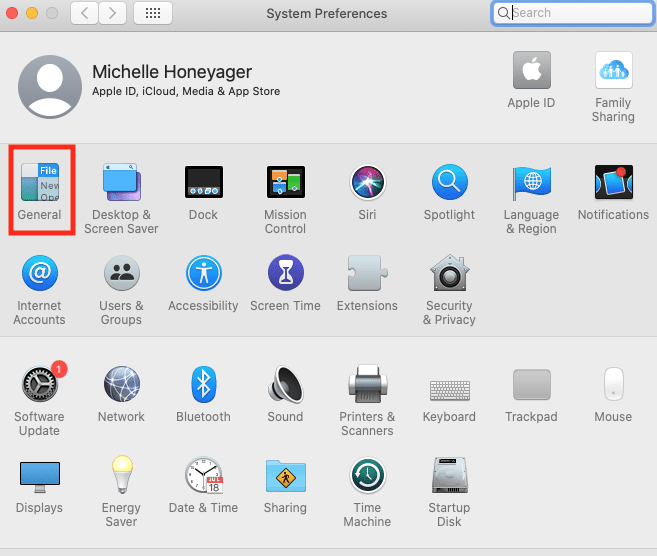
- डिफ़ॉल्ट वेब ब्राउज़र मेनू से चुनें कि आप कौन सा ब्राउज़र चाहते हैं।
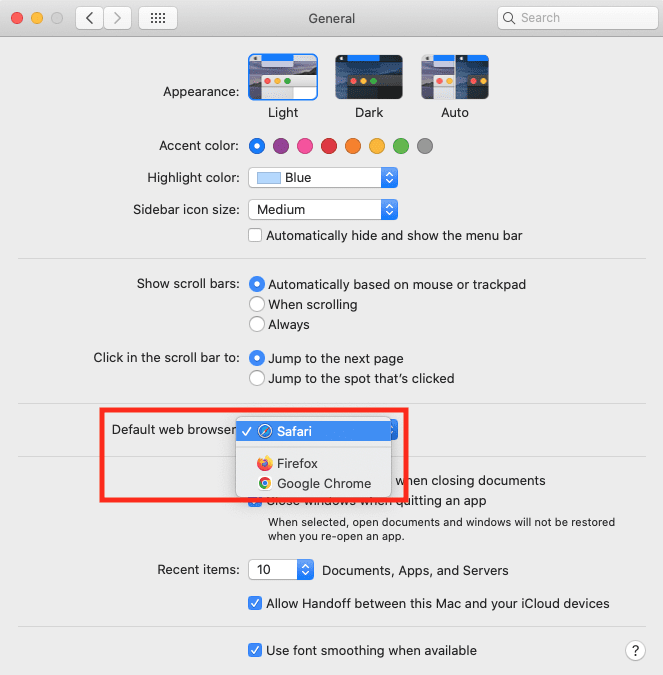
ब्राउज़र के माध्यम से ही डिफ़ॉल्ट ब्राउज़र का चयन करना
आप स्वयं को डिफ़ॉल्ट के रूप में सेट करने के लिए ब्राउज़र का उपयोग भी कर सकते हैं। यदि आप कोई ऐसा ब्राउज़र खोलते हैं जो डिफ़ॉल्ट नहीं है, तो आपको आम तौर पर एक पॉप-अप विंडो मिलेगी जिसमें पूछा जाएगा कि क्या आप ब्राउज़र को डिफ़ॉल्ट पर सेट करना चाहते हैं। उदाहरण के लिए, फ़ायरफ़ॉक्स लोड करने पर यह स्क्रीन मिलती है। चुनें कि आप नए ब्राउज़र को अपने डिफ़ॉल्ट के रूप में चाहते हैं:
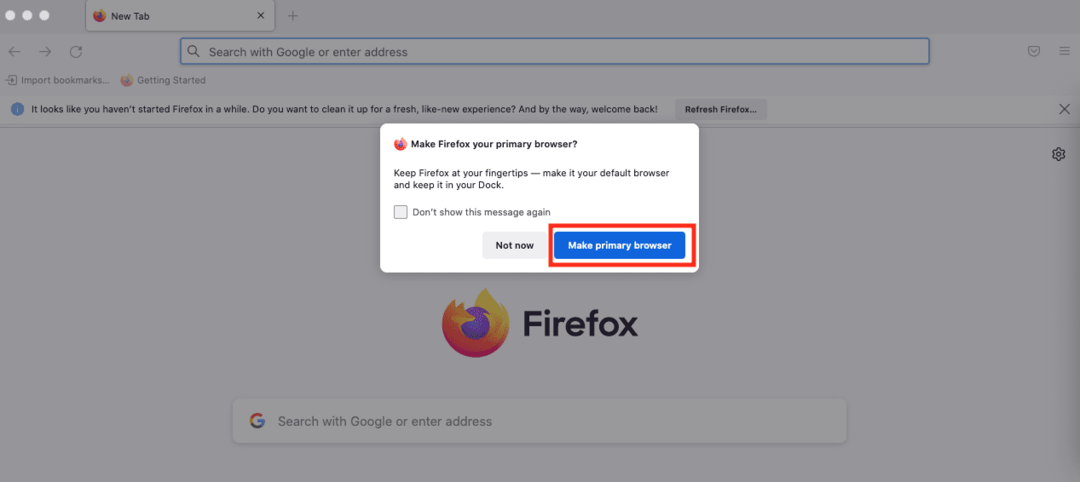
फिर ब्राउज़र आपके लिए सिस्टम प्राथमिकताएं अपडेट करेगा और उस नए ब्राउज़र को स्थायी ब्राउज़र के रूप में सेट करेगा।
आप बाद में किसी भिन्न ब्राउज़र को डिफ़ॉल्ट के रूप में सेट करने का निर्णय भी ले सकते हैं। क्रोम, फ़ायरफ़ॉक्स और सफारी जैसे सभी मुख्य ब्राउज़रों में प्राथमिकता मेनू होते हैं जो आपको एक बटन के क्लिक या एक बॉक्स को चेक करके उस ब्राउज़र को डिफ़ॉल्ट के रूप में सेट करने की अनुमति देते हैं।